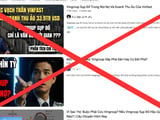-
 Thiết kế Quảng trường Đông Kinh Nghĩa Thục bị chê lạc hậu, đơn vị thiết kế lên tiếng
Thiết kế Quảng trường Đông Kinh Nghĩa Thục bị chê lạc hậu, đơn vị thiết kế lên tiếng -
 Tiết lộ hậu trường bom tấn gần 600 tỷ 'Mưa đỏ'
Tiết lộ hậu trường bom tấn gần 600 tỷ 'Mưa đỏ' -
 Có gì trong gia tài hơn 3.200 tỷ đồng của Tân Thủ tướng Thái Lan? 24 tấm bùa hộ mệnh trị giá 76 tỷ đồng hé lộ điều bất ngờ
Có gì trong gia tài hơn 3.200 tỷ đồng của Tân Thủ tướng Thái Lan? 24 tấm bùa hộ mệnh trị giá 76 tỷ đồng hé lộ điều bất ngờ -
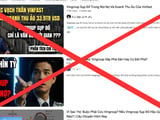 Hơn 50 kênh mạng xã hội gỡ bỏ nội dung bịa đặt về Vingroup
Hơn 50 kênh mạng xã hội gỡ bỏ nội dung bịa đặt về Vingroup -
 Á hậu Việt lộ vòng 2 lùm lùm trên sàn catwalk có động thái đáng ngờ hậu biến mất bất thường
Á hậu Việt lộ vòng 2 lùm lùm trên sàn catwalk có động thái đáng ngờ hậu biến mất bất thường -
 Khởi tố Tổng giám đốc dược phẩm ABI Pharma Vũ Thị Thu Huyền
Khởi tố Tổng giám đốc dược phẩm ABI Pharma Vũ Thị Thu Huyền -
 Hàng cháo dinh dưỡng nổi tiếng Hà Nội xin lỗi, ngừng bán sau video phát hiện dị vật nhựa hút hơn 11 triệu lượt xem
Hàng cháo dinh dưỡng nổi tiếng Hà Nội xin lỗi, ngừng bán sau video phát hiện dị vật nhựa hút hơn 11 triệu lượt xem -
 4 thực phẩm dễ trở thành "ổ chứa kim loại nặng" nhất
4 thực phẩm dễ trở thành "ổ chứa kim loại nặng" nhất -
 Hà Nội nói gì về Quảng trường Đông Kinh Nghĩa Thục với màn hình LED màu sắc quá nổi?
Hà Nội nói gì về Quảng trường Đông Kinh Nghĩa Thục với màn hình LED màu sắc quá nổi? -
 Học sinh phải học vào thứ 7: Sở GD-ĐT TP HCM lên tiếng
Học sinh phải học vào thứ 7: Sở GD-ĐT TP HCM lên tiếng
Công nghệ
23/12/2020 15:00Cách dùng iPad làm màn hình phụ cho máy tính Windows và máy Mac
Trong nhiều lĩnh vực hiện nay, việc sử dụng 2 màn hình máy tính khi làm việc là điều rất cần thiết và hữu ích. Tuy nhiên, điều đó chỉ phù hợp ở nhà hoặc văn phòng.
Thế nhưng, nếu sở hữu trong tay một chiếc iPad, bạn hoàn toàn có thể biến nó thành chiếc màn hình phụ khi kết hợp với Macbook, tạo nên sự thuận tiện trong lúc làm việc ở quán cafe hay những địa điểm bất kỳ.

Trong bài viết này, chúng tôi sẽ hướng dẫn bạn đọc cách sử dụng iPad làm màn hình phụ cho máy tính Windows và máy Mac, thông qua phần mềm miễn phí có tên gọi là Splashtop Wired XDisplay.
I. Thao tác trên iPad
Bước 1: Tải phần mềm Splashtop Wired XDisplay HD - Extend & Mirror dành cho iPad tại đây.

Bước 2: Sau khi tải về, mở phần mềm lên và cắm cáp để kết nối giữa iPad với máy tính.


II. Thao tác trên máy tính Windows
Bước 1: Tải phần mềm Splashtop Wired XDisplay tại đường dẫn này và chọn phiên bản phù hợp với hệ điều hành bạn đang sử dụng, sau đó cài đặt.

Bước 2: Khi đã cài đặt xong, mở phần mềm và giao diện chính sẽ hiện ra. Tại đây, bạn có thể thiết lập Framerate (Tốc độ khung hình) và Quality (Chất lượng hình ảnh) sao cho phù hợp với nhu cầu sử dụng.

Bước 3: Trên iPad lúc này sẽ hiển thị màn hình máy tính ở chế độ Duplicate, có 2 dải đen khá lớn ở phía trên và phía dưới do độ phân giải chưa được tối ưu.

Bước 4: Trên máy tính, ta nhấn chọn nút Set Resolution ở giao diện chính của phần mềm Splashtop Wired XDisplay. Trong phần cài đặt Display, chọn "Extend these displays" ở mục Multiple displays.

Bước 5: Căn chỉnh thứ tự, vị trí của màn hình máy tính và iPad sao cho phù hợp. Ngoài ra, bạn cũng có thể chọn màn hình 1 hoặc 2, sau đó điều chỉnh độ phân giải cho từng màn hình (độ phân giải khuyên dùng cho iPad là 1336 x 888).

Bước 6: Sau khi thiết lập ở chế độ Extend, căn chỉnh vị trí của màn hình và độ phân giải, chúng ta sẽ thu được kết quả như hình bên dưới.

Lúc này, iPad sẽ trở thành màn hình thứ hai của máy tính, không còn viền đen "dày cộp" ở phía trên và phía dưới nữa.

III. Thao tác trên máy Mac (hệ điều hành macOS)
Giống như máy tính Windows, bạn đọc cũng có thể sử dụng phần mềm Splashtop Wired XDisplay để thiết lập iPad làm màn hình phụ cho máy Mac.
Trên thực tế, bản thân macOS cũng có tính năng Sidecar với chức năng tương tự do chính Apple phát triển. Tuy nhiên, tính năng này yêu cầu macOS Catalina và iPadOS 13 trở lên, đồng thời không phải máy Mac và iPad nào cũng hỗ trợ.
Theo Lê Long (Pháp Luật & Bạn Đọc)








- Khách sạn cao nhất Nepal bị thiêu rụi giữa làn sóng biểu tình lan rộng toàn quốc (10/09/25 23:46)
- 3 người đẹp bỏ Vbiz để làm dâu hào môn: Nhà chồng gia thế cực khủng, người cuối cùng hot đến mức khó tin! (10/09/25 23:17)
- Ông Nguyễn Tiến Thoả: Giá điện nên điều chỉnh định kỳ như giá xăng (10/09/25 23:09)
- Thiết kế Quảng trường Đông Kinh Nghĩa Thục bị chê lạc hậu, đơn vị thiết kế lên tiếng (10/09/25 22:50)
- Tiết lộ hậu trường bom tấn gần 600 tỷ 'Mưa đỏ' (10/09/25 22:40)
- Có gì trong gia tài hơn 3.200 tỷ đồng của Tân Thủ tướng Thái Lan? 24 tấm bùa hộ mệnh trị giá 76 tỷ đồng hé lộ điều bất ngờ (10/09/25 22:21)
- Điều tra vụ người đàn ông 42 tuổi tử vong trong bãi xe ở TP HCM (10/09/25 22:07)
- Vụ 2 anh em bị đánh khi làm việc tốt: Tạm giữ Trịnh Đình Luân và Trịnh Đình Long (10/09/25 21:45)
- Hơn 50 kênh mạng xã hội gỡ bỏ nội dung bịa đặt về Vingroup (10/09/25 21:30)
- Đằng sau vẻ hào nhoáng của iPhone 17, Apple đã cố tình giấu nhẹm một thứ đang “thua ê chề” trước Samsung? (10/09/25 21:17)